So erstellen Sie ein Quadrat mit mehreren Apps auf einem iPhone 7
Das Organisieren der Apps auf Ihrem iPhone kann möglicherweise zu einer Notwendigkeit werden, wenn Sie mehrere Bildschirme haben, durch die Sie wischen müssen, um ein bestimmtes Spiel oder Dienstprogramm zu finden. Ihr iPhone platziert neue Apps an der ersten verfügbaren Stelle, die es findet, was das Auffinden dieser Apps ziemlich mühsam machen kann. Eine Möglichkeit, dieses Problem zu beheben, besteht darin, ein Quadrat oder einen Ordner zu erstellen, der eine Gruppierung von Apps Ihrer Wahl enthalten kann.
Möglicherweise haben Sie bemerkt, dass Sie bereits mindestens einen dieser Ordner auf Ihrem iPhone haben, was Sie wahrscheinlich neugierig gemacht hat, weitere zu erstellen. Unsere Anleitung unten zeigt Ihnen, wie Sie Apps in Ordnern auf einem iPhone 7 kombinieren.
So kombinieren Sie mehrere Apps in einem App-Ordner auf einem iPhone 7
Die Schritte in diesem Artikel wurden auf einem iPhone 7 Plus in iOS 10.2 ausgeführt. Mit derselben Methode können Sie auch App-Ordner auf anderen iPhone-Modellen in anderen iOS-Versionen erstellen. Während im folgenden Beispiel nur zwei Apps in einem Ordner abgelegt werden, können Sie dieselbe Methode verwenden, um auch andere Apps in diesen Ordner aufzunehmen.
Schritt 1: Suchen Sie die Apps, die Sie kombinieren möchten, in einem Ordner.

Schritt 2: Tippen Sie auf eine der Apps und halten Sie sie gedrückt, bis sie zu zittern beginnt. In der oberen linken Ecke des App-Symbols wird ein kleines x angezeigt.

Schritt 3: Ziehen Sie eine der Apps über eine der anderen Apps, wodurch ein Ordner erstellt wird.
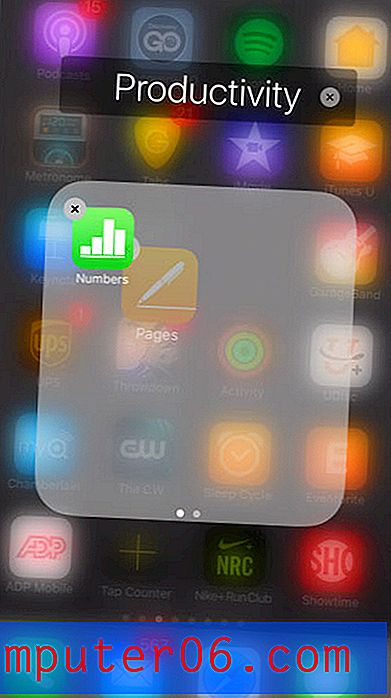
Schritt 4: Benennen Sie den Ordner bei Bedarf um und drücken Sie die Home- Taste unter Ihrem Bildschirm, sobald Sie dem Ordner Apps hinzugefügt haben.
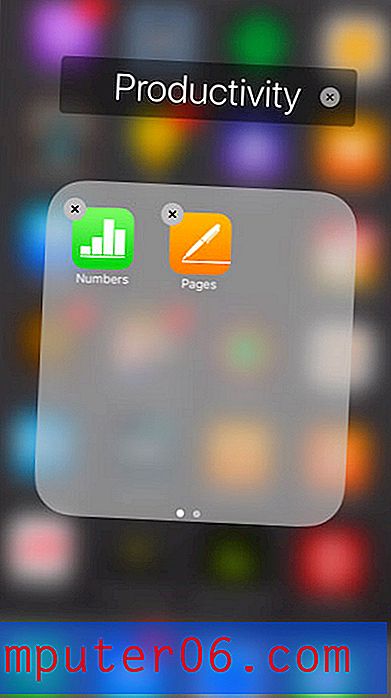
Sie können zusätzliche Apps in diesen Ordner aufnehmen, indem Sie auf diese Apps tippen und sie gedrückt halten und sie dann ebenfalls in den Ordner ziehen.
Mit dieser Methode können Sie auch App-Ordner im Dock am unteren Bildschirmrand erstellen.
Haben Sie auf Ihrem iPhone fast keinen Platz mehr, aber es gibt andere Apps, Musik und Filme, die Sie auf dem Gerät speichern möchten? Lesen Sie unseren Leitfaden zur Freigabe von iPhone-Speicherplatz und sehen Sie sich einige Bereiche an, die Sie überprüfen können, um den verfügbaren Speicherplatz zu erhöhen.


